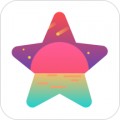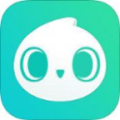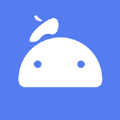word进行高效替换的方法步骤
时间:2022-10-26 19:28
本教程主要给各位亲们讲解了word如何进行高效替换的详细操作步骤,需要了解的亲们可以一起去看看下文word进行高效替换的方法步骤,希望能够帮助到大家。
word进行高效替换的方法步骤

查找所有的m2
按【Ctrl+H】调出查找替换对话框,输入m2,查找范围选择[主文档]
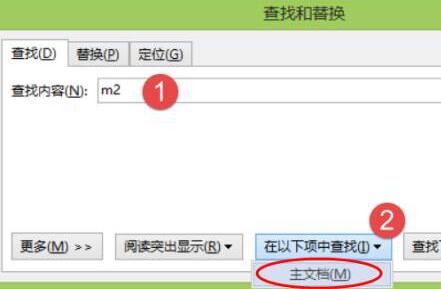
在m2中找出2货
查找内容这里输入2,查找范围为[当前所选内容]
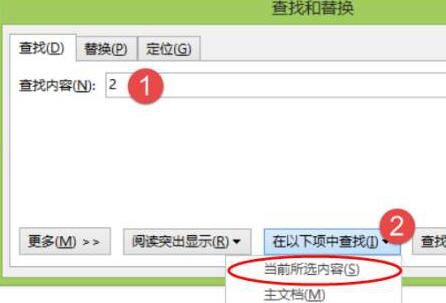
将查找出的2替换为上标
替换栏中输入2,按【Ctrl+Shift+=】快速切换为上标。然后点击全部替换。
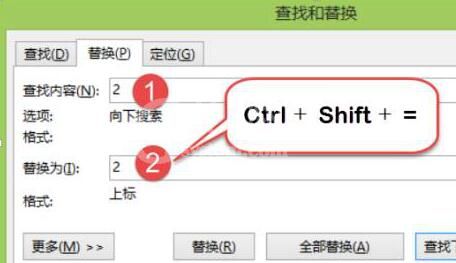
全部替换后,不搜索文档其余部分
点击【全部替换】后弹出新的对话框,询问“是否搜索文档其余部分”,注意一定选择【否】,否则,文档里表示数字的2也会被替换为上标状态哦。
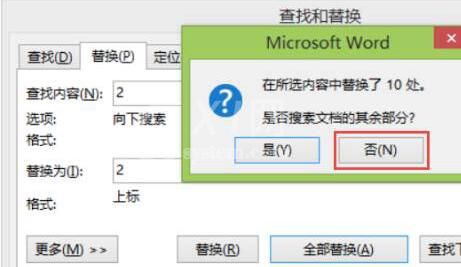
快来学习学习使用word进行高效替换的方法吧,一定会帮到大家的。